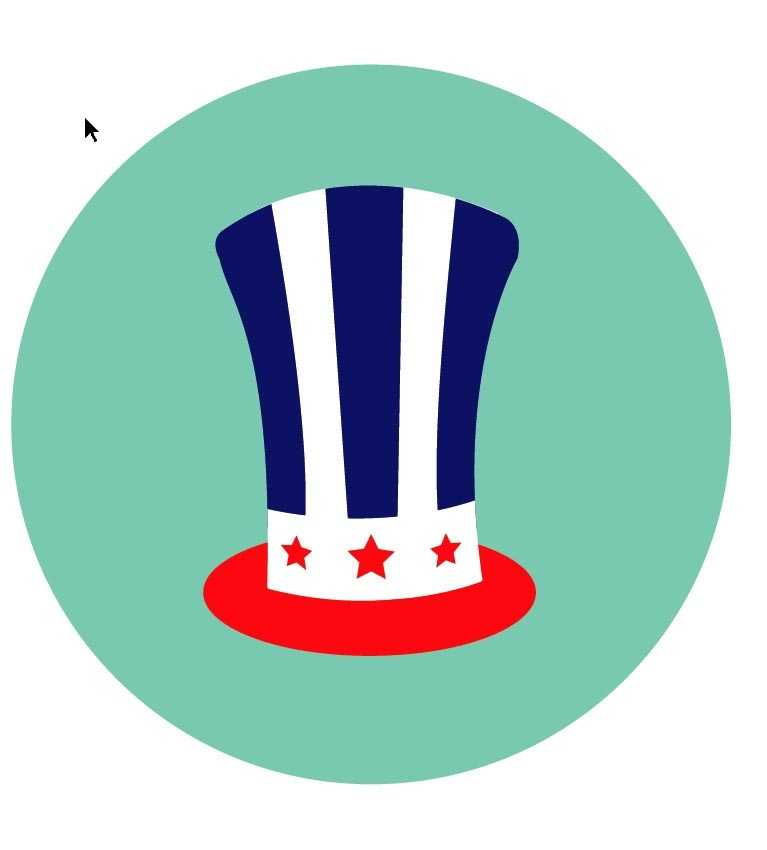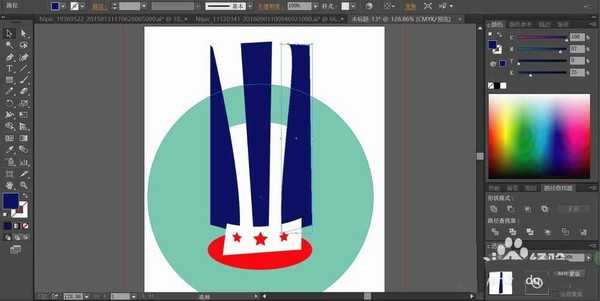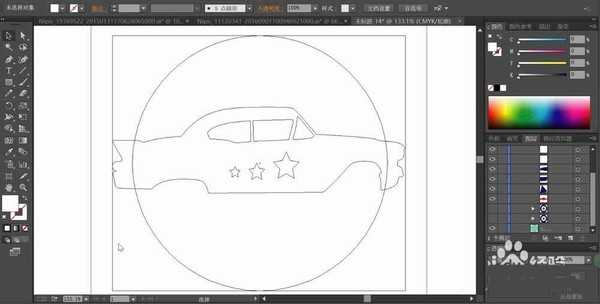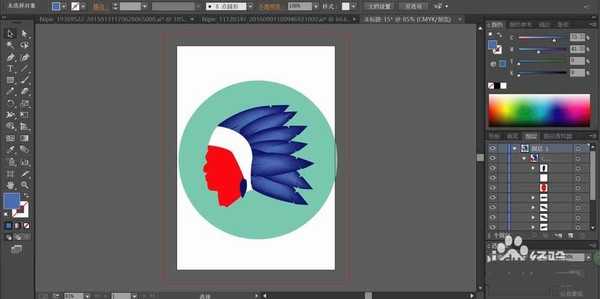美国风看上去很酷帅,想要设计一款美国风的图标,一说起美国,很多人就想起蓝红相间的色调,高高的礼帽、长长的老爷车、满头羽毛装饰的印第安人等等元素,今天,我们就用图标的简洁风格绘制出来,详细请看下文介绍。
- 软件名称:
- Adobe Illustrator CC 中文版 2019 v23.1.0.670 直装版
- 软件大小:
- 1.76GB
- 更新时间:
- 2019-09-19立即下载
1、先用钢笔画出礼帽的基本结构,长长的色块、不规则的帽子上部,圆圆的帽子边沿路径。
2、我们用青灰色填充图标所在的背景,用深蓝色填充帽子上面的大色块,用白色填充帽子的上部,用红色填充帽子下方的圆边。
3、选择色块、帽子上部、帽子圆边三个元素做一个剪切,从而获得一个完整的礼帽图标。
4、接着,我们再来画一画汽车图标,先用钢笔画出汽车的车身,再画出汽车正面的小窗,选择圆形工具用三个同心圆形画出汽车的轮胎路径。
5、我们用红色填充汽车的车身,用蓝色填充汽车的窗户,用白色填充五角星,再用蓝白红三色填充轮胎,完成汽车图标设计。
6、使用网格工具点击一下汽车的车身,我们在汽车的前后分别做出高光与暗光的效果,完成汽车车身的光线处理。
7、最后,我们用钢笔工具画出印第安人的头饰羽毛路径,侧脸与头带的路径,我们用蓝红白三色填充各个元素,再用网格工具让羽毛的发光效果呈现出来,完成所有美国元素图标设计。
以上就是ai设计充满美国元素的圆形图标的教程,希望大家喜欢,请继续关注。
相关推荐:
ai怎么设计凶狠的狼头图标?
ai怎么设计扁平化的橄榄球图标?
ai怎么设计指示图标? ai指示标志的画法
免责声明:本站资源来自互联网收集,仅供用于学习和交流,请遵循相关法律法规,本站一切资源不代表本站立场,如有侵权、后门、不妥请联系本站删除!
RTX 5090要首发 性能要翻倍!三星展示GDDR7显存
三星在GTC上展示了专为下一代游戏GPU设计的GDDR7内存。
首次推出的GDDR7内存模块密度为16GB,每个模块容量为2GB。其速度预设为32 Gbps(PAM3),但也可以降至28 Gbps,以提高产量和初始阶段的整体性能和成本效益。
据三星表示,GDDR7内存的能效将提高20%,同时工作电压仅为1.1V,低于标准的1.2V。通过采用更新的封装材料和优化的电路设计,使得在高速运行时的发热量降低,GDDR7的热阻比GDDR6降低了70%。